今天給大家帶來筆記本,Acer,E1-471G如何安裝第2塊硬盤托架升級,筆記本,Acer,E1-471G安裝第2塊硬盤托架升級的方法有哪些,讓您輕鬆解決問題。
Acer E1-471G筆記本在升級了SSD硬盤,原來的硬盤怎麼利用起來?筆記本怎麼安裝第2塊硬盤呢?筆記本通過硬盤托架可以安裝2塊硬盤嗎?硬盤托架外觀跟原來的光驅不太一樣,安裝上去會不會很醜,有什麼方法可以解決嗎?具體方法如下:
1把Acer E1-471G筆記本翻到D麵,即背麵.將鎖定光驅的螺絲旋下,然後往外輕輕撥出光驅.
 2
2將硬盤托架從包裝盒中取出,翻到背麵,並取下用於旋轉固定硬盤螺絲的小工具.
 3
3將硬盤托架翻回正麵,並將筆記本硬盤放在硬盤托架中容納硬盤的位置.
 4
4溫柔得用力將硬盤往SATA接口的方向推送,使之與托架上的接口緊密結合
 5
5用小工具,對托架兩側的硬盤固定螺絲進行調整,直到鎖定硬盤.

 6
6要特別注意光驅與主板接觸口右側的小金屬片,一定要把這塊寶貝拆下,安裝到托架上,不然托架是無法與D麵的螺絲進行親密接觸的.
 7
7經過以上的準備,我們終於把托架和硬盤裝到主機上了,可以發現好像少了些什麼,是不是很醜,那麼怎麼辦呢?
 8
8對比之後發現光驅上的這塊黑色按鈕檔片大小正好與托架相符,那麼怎麼把這塊檔片邊框取下來呢?
 9
9找一根回形針,弄直了之後,從光驅邊框的開蓋小孔插入,就可以讓光驅的托盤彈出來了
 10
10找到托盤下側靠近外殼邊沿的一個卡槽,用小工具(或小的一字螺絲刀),輕輕往裏捅一下,托盤的檔片邊框就可以往外拉動了.
 11
11將托盤的檔片邊框往外拉動了然後注意另一側的卡扣,稍微斜一點拉提,就可以把檔片取下,

 12
12將光驅的檔片,帶豎鉤的一端,先安裝在托架的左下角.然後將檔片往托架的主體靠攏.用力一按,直到擋片與托架安裝到了一起.

 13
13再把組裝完成的帶硬盤檔片邊框的托架,安裝到筆記本主機上,這樣看下,是不是很美觀,結合得天衣無縫了呢?
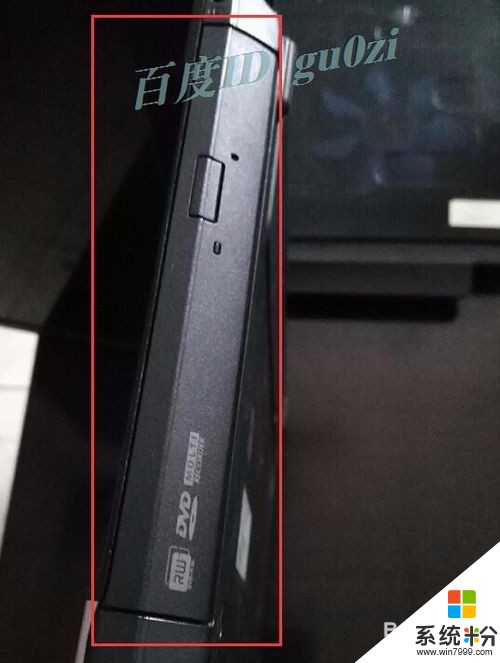 14
14接通電源,打開筆記本電腦,注意看下,這個指示燈也亮起來了.等進入係統,確定硬盤識別正常之後關機.再把D麵的螺絲鎖回去.
這樣,筆記本通過硬盤托架可以安裝2塊硬盤的操作就完成了.
18:11 2016/1/19


以上就是筆記本,Acer,E1-471G如何安裝第2塊硬盤托架升級,筆記本,Acer,E1-471G安裝第2塊硬盤托架升級的方法有哪些教程,希望本文中能幫您解決問題。
電腦軟件相關教程